La partition réservée au système ou la partition système EFI sur le mauvais lecteur est un problème qui peut survenir lors de l'installation ou de la mise à niveau de Windows. Si vous avez plusieurs disques durs sur votre ordinateur, assurez-vous que la partition réservée au système ou la partition système EFI se trouve sur le même disque dur que la partition Windows. Sinon, vous risquez de rencontrer des problèmes avec le processus de démarrage de votre ordinateur. Si vous ne savez pas sur quel disque dur se trouve la partition réservée au système ou la partition système EFI, vous pouvez utiliser l'outil de gestion des disques de Windows pour vérifier. Pour ce faire, ouvrez le Panneau de configuration et recherchez 'Gestion des disques'. Sélectionnez le disque que vous souhaitez vérifier, cliquez dessus avec le bouton droit de la souris et sélectionnez 'Propriétés'. Dans l'onglet 'Volumes', vous verrez une liste de toutes les partitions sur le disque dur sélectionné. La partition réservée au système sera étiquetée comme 'Système réservé' et la partition système EFI sera étiquetée comme 'Partition système EFI'. Si l'une de ces partitions se trouve sur un disque dur différent de la partition Windows, vous devrez la déplacer vers le bon disque dur. Pour ce faire, vous devrez utiliser un outil appelé DiskPart. Pour ouvrir DiskPart, ouvrez l'invite de commande et tapez 'diskpart'. À l'invite DiskPart, tapez 'list disk' et appuyez sur Entrée. Cela listera tous les disques de votre ordinateur. Tapez 'select disk 0' et appuyez sur Entrée. Cela sélectionnera le premier disque dur de votre ordinateur. Si votre partition système réservée ou votre partition système EFI se trouve sur un autre disque dur, tapez « select disk 1 » et appuyez sur Entrée, en remplaçant « 1 » par le numéro du disque dur correct. Tapez 'list partition' et appuyez sur Entrée. Cela listera toutes les partitions sur le disque dur sélectionné. Recherchez la partition que vous souhaitez déplacer et notez le numéro de la partition. Tapez 'select partition 4' et appuyez sur Entrée, en remplaçant '4' par le numéro de la partition que vous souhaitez déplacer. Tapez 'assign letter=S' et appuyez sur Entrée. Cela attribuera à la partition une lettre de lecteur. Tapez 'exit' et appuyez sur Entrée pour quitter DiskPart. Maintenant que la partition réservée au système ou la partition système EFI a une lettre de lecteur, vous pouvez la déplacer vers le bon disque dur. Pour ce faire, ouvrez l'invite de commande et tapez 'xcopy S:*.* E: /h /i /c /k /r /e /f /j'. Cela copiera tous les fichiers de la partition réservée au système ou de la partition système EFI sur le lecteur E:. Une fois le processus de copie terminé, ouvrez l'outil de gestion des disques et vérifiez que la partition réservée au système ou la partition système EFI se trouve maintenant sur le bon disque dur. Si c'est le cas, vous pouvez maintenant supprimer l'ancienne partition. Pour ce faire, cliquez avec le bouton droit sur la partition et sélectionnez 'Supprimer le volume'.
La partition système réservée ou partition système EFI sur votre disque dur est un petit secteur utilisé par Windows pour héberger des fichiers système tels que la base de données de configuration de démarrage, le code du gestionnaire de démarrage et l'environnement de récupération Windows, et pour réserver de l'espace pour les fichiers de démarrage. Il est généralement créé lors de l'installation de Windows et est utilisé pour démarrer le système d'exploitation. En bref, la partition réservée au système est un composant essentiel du processus de démarrage de votre ordinateur et doit être configurée et exécutée en conséquence. À la fin de cet article, vous connaîtrez la partition système EFI ou la partition réservée au système, pourquoi le problème se produit et comment le résoudre. Partition réservée au système ou partition système EFI sur le mauvais lecteur erreur.

Note: Le système est réservé au BIOS hérité. Si vous utilisez UEFI, vous obtenez une partition système EFI. Ceci est visible lorsque vous ouvrez un logiciel de partitionnement de disque.
Quand et pourquoi l'erreur 'Partition réservée au système ou partition système EFI sur le mauvais lecteur' apparaît-elle ?
Certains utilisateurs du forum ont signalé une erreur qui se produit généralement lorsqu'ils installent Windows avec plusieurs disques durs ou plusieurs stockages physiques connectés à l'ordinateur. Étant donné que le programme d'installation du système d'exploitation a besoin d'espace non alloué pour le créer, il le créera sur le deuxième périphérique de stockage s'il ne le trouve pas sur le lecteur principal.
menú de inicio de windows 10 lento
Une autre source possible de ce problème est l'environnement d'installation. Si vous essayez d'installer Windows et qu'il ne reconnaît pas le bon lecteur, ou si l'ordre de démarrage dans les paramètres BIOS ou UEFI est incorrect.
Cependant, comme il n'y a pas de problème et que Windows fonctionne normalement, personne ne le remarque. La situation se complique lorsque l'utilisateur doit supprimer l'un des périphériques de stockage contenant une partition réservée au système ou une partition système EFI. Si l'utilisateur le supprime, il ne pourra pas démarrer car tous les détails liés au démarrage d'un PC se trouvent dans cette section particulière.
Correction de l'erreur de partition réservée au système ou de partition système EFI sur le mauvais disque
Étant donné que vous devez vous débarrasser du disque avec la partition réservée au système, vous devrez le déplacer ou trouver une solution pour que toutes les informations de démarrage se trouvent sur le disque principal. En suivant ces étapes, vous devriez être en mesure de réparer la partition réservée au système sur le mauvais lecteur et de remettre votre ordinateur en marche.
Avant de commencer, il est fortement recommandé de sauvegarder toutes vos données, ou au moins une copie de ce qui se trouve sur le lecteur C. Cela aidera à prévenir la perte de données en cas de panne du système. De plus, le processus vous oblige à modifier les fichiers et dossiers cachés dans le système d'exploitation ; par conséquent, vous ne devez continuer que si vous êtes familiarisé avec ce que vous faites.
cabina de configuración de red
1] Ouvrez une invite de commande élevée ou un terminal Windows.
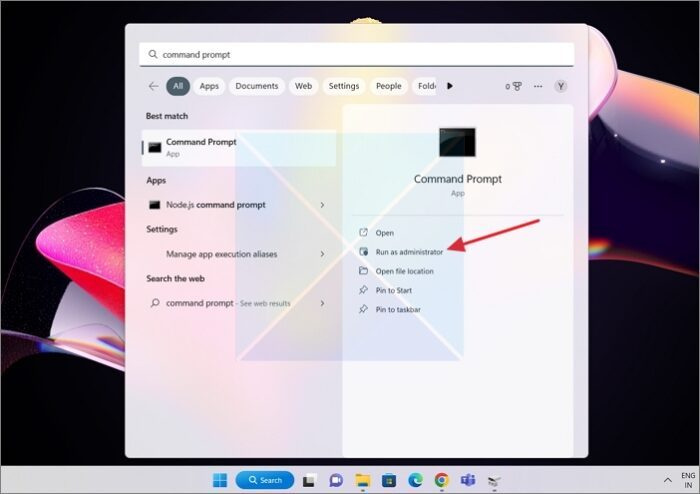
- Pour commencer, cliquez sur le bouton Clé Windows sur le clavier pour ouvrir Pour commencer la recherche , puis entrez Ligne de commande ou Terminal Windows dans la fenêtre qui apparaît.
- Maintenant, clic-droit à l'invite de commande ou au terminal Windows et sélectionnez Exécuter en tant qu'administrateur option.
2] Utilisez BCDBoot pour générer les données de configuration de démarrage
BCDBoot est un outil de ligne de commande qui permet aux utilisateurs de personnaliser les fichiers de démarrage sur un PC. Vous pouvez ajouter des fichiers de démarrage à un PC, configurer un PC pour démarrer à partir d'un disque dur virtuel, restaurer une partition système et même restaurer un menu de démarrage sur un PC à double démarrage. Dans notre cas, nous devons créer un nouveau magasin BCD et initialiser les fichiers d'environnement de démarrage BCD sur la partition système, c'est-à-dire sur le lecteur C disponible dans le magasin principal.
Dans un shell d'invite de commande avec élévation de privilèges, tapez |__+_| et appuyez sur Entrée.
BCDBOOT<источник>[/s<буква тома>]
- UEFI : BCDBoot copie les fichiers de démarrage sur la partition système EFI ou sur la partition spécifiée par l'option /s.
- BIOS : BCDBoot copie les fichiers de démarrage sur la partition active du disque dur principal ou sur la partition spécifiée par l'option /s.
3] Réglez le lecteur C sur « Actif »
Si le lecteur C n'est pas défini comme actif, nous devrons le faire manuellement. Au cas où vous vous poseriez la question, le lecteur contenant les fichiers liés au démarrage ou au démarrage devrait être actif. UEFI ou BIOS recherchera la partition active, puis démarrera les fichiers.
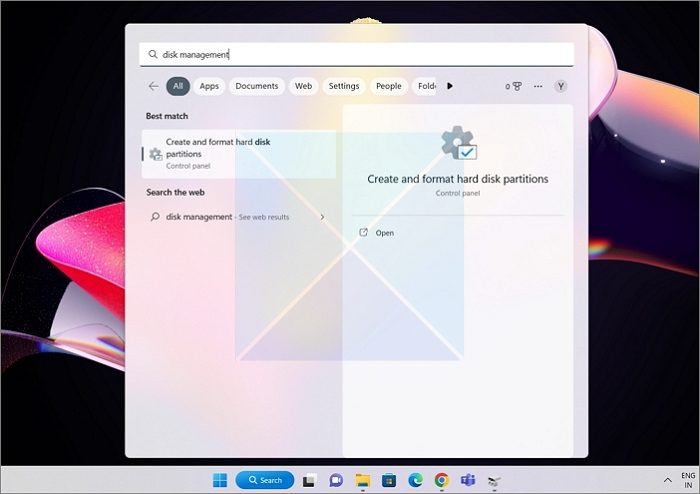
- Courir Pour commencer la recherche encore une fois, et cette fois chercher Gestion de disque.
- Lorsque les résultats apparaissent, sélectionnez celui qui dit ' Créer ou formater des partitions de disque dur ” de la liste primaire.
- Sélectionnez le lecteur avec la partition C.
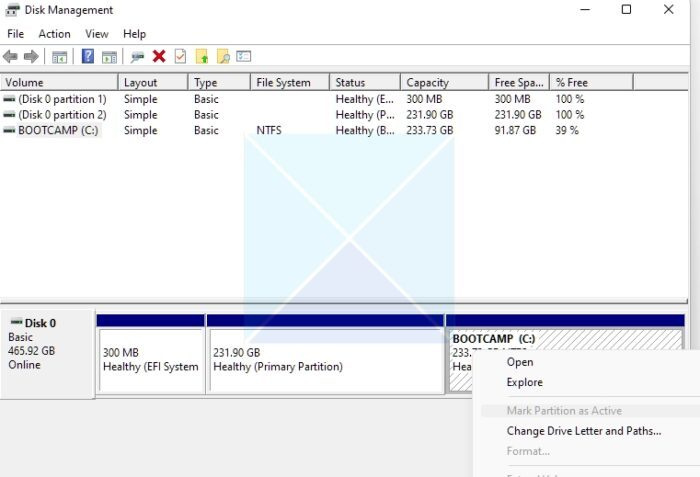
- Clic droit sur le lecteur C dans l'utilitaire de gestion des disques, puis sélectionnez Marquer la section comme active option dans le menu contextuel qui apparaît.
Après cela, si vous supprimez l'autre lecteur, Windows démarrera à partir de votre lecteur C et il n'y aura aucun problème.
Conclusion
Nous espérons que vous avez trouvé ce guide pour réparer la partition réservée au système sur le mauvais lecteur précieux et informatif. La partition réservée au système ou la partition système EFI est vitale pour le processus de démarrage de votre ordinateur et doit être correctement configurée et active. Vous serez en mesure de dépanner et de résoudre tout problème lié à la partition réservée au système sur le mauvais lecteur si vous suivez les procédures de ce guide.
se ha producido un error de E / S inesperado
Puis-je supprimer une partition réservée au système ?
Il n'est généralement pas recommandé de supprimer une partition réservée au système. Une partition réservée au système est une petite partition sur un disque dur ou un disque SSD utilisée par le système d'exploitation Windows pour stocker les fichiers de démarrage et d'autres fichiers système. Par conséquent, si vous devez le supprimer, vous ne devez le faire que lorsque vous passez à un nouveau lecteur Windows et à une partition réservée au système existante. Cependant, si vous supprimez la partition de force, le PC ne pourra pas démarrer. En fin de compte, vous devrez utiliser Recovery et l'outil BCD pour corriger les entrées de démarrage.
Puis-je déplacer la partition réservée au système vers un autre lecteur ?
La réponse courte est non, même si cela était possible sous Windows. De plus, vous n'avez plus besoin de déplacer la partition système. Étant donné que le but est de rendre une autre partition active et qu'elle peut contenir les fichiers nécessaires au démarrage du PC, vous pouvez utiliser la commande BCDBoot pour y parvenir.
Cependant, même si vous pouvez le faire d'une manière ou d'une autre, cela peut entraîner des problèmes. Une partition réservée au système peut contenir des fichiers importants nécessaires au bon fonctionnement du système d'exploitation. Par conséquent, la déplacer vers un autre lecteur peut entraîner des problèmes de stabilité et de performances du système.















